Cara Mengaktifkan & Menunjukkan Perpustakaan di Windows 10

- 2422
- 362
- Daryl Wilderman
Cara Menunjukkan Perpustakaan di Windows 10: - Komputer anda akan mempunyai banyak fail dan folder pelbagai kategori di bawah nama yang berbeza dan disimpan di lokasi yang berbeza. Cara terbaik untuk menguruskan fail -fail ini adalah secara hierarki mengaturnya ke dalam pelbagai folder, subfolder, dan fail. Kadang -kadang, ini adalah tugas memakan masa untuk mencari fail penting yang anda mahukan sekarang atau menguruskan fail yang bertaburan di pelbagai lokasi di komputer anda. Perpustakaan adalah ciri mudah yang diperkenalkan di Windows 7. Ciri ini menyediakan tempat utama untuk mengakses fail dan folder yang tersebar dengan memaparkannya sebagai satu koleksi. Ciri Perpustakaan adalah alat yang sangat berguna untuk peranti yang teratur. Ia membantu anda untuk mendapatkan fail dengan mudah. Walau bagaimanapun, perpustakaan secara lalai dilepaskan dari Windows 8. Pada pandangan pertama, anda tidak akan menemui pilihan ini dalam platform Windows 10. Dan apabila anda fikir ciri ini mungkin tidak tersedia di Windows 10, inilah beberapa langkah mudah untuk membolehkan ciri perpustakaan.
Baca juga: Cara carian carian Windows 10 dengan pengendali untuk mencari apa sahaja
Ikuti langkah -langkah yang diberikan di bawah:
- Pertama dibuka Windows Explorer. Klik pada Lihat pilihandi sebelah kiri atas dan tekan Pilihan butang.
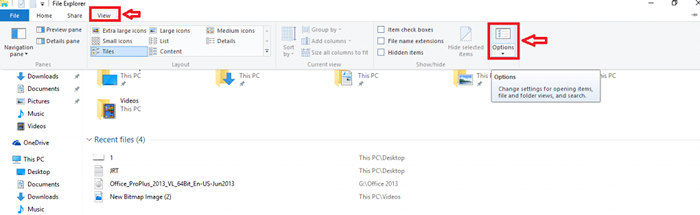
- An Pilihan Tetingkap akan dibuka. Pilih Lihat tab di tingkap.
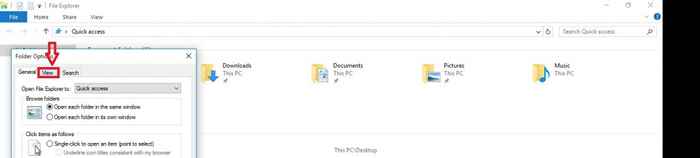
- Anda akan menemui senarai pilihan yang muncul di bawah tetapan lanjutan. Antara pilihan ini, klik pada Tunjukkan perpustakaan pilihan.Tekan okey butang.
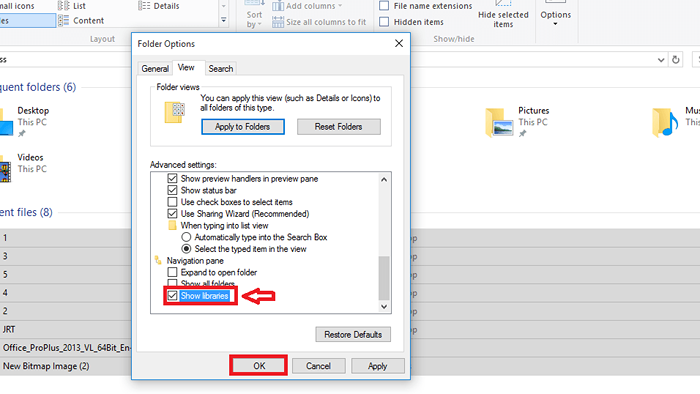
- Anda dapat melihat perpustakaan di sebelah kiri Windows Explorer. Untuk menambah folder ke perpustakaan tertentu, Klik kanan folder dan klik pada Termasuk dalam perpustakaan.
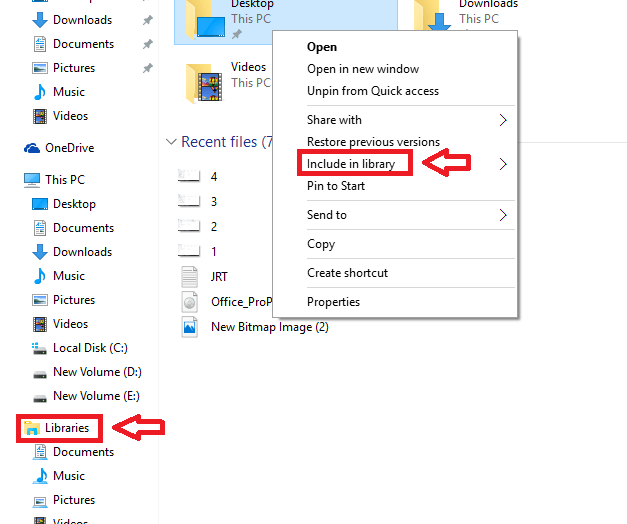
Semua barangan anda yang tidak teratur sekarang akan mempunyai susunan berstruktur. Anda boleh menyusun item mengikut folder, tarikh atau spesifikasi lain dari fail. Oleh itu, gunakanlah perpustakaan yang terbaik untuk menyusun perpustakaan muzik anda oleh artis supaya anda dapat dengan cepat menyesuaikan diri dengan artis kegemaran anda atau menyesuaikan foto untuk melihat gambar -gambar yang dikasihi anda dalam masa yang singkat!
- « Penyelesaian untuk Mesej Pergi ke Folder Permintaan Mesej di Facebook
- Tetap! Kemas kini Windows tersekat pada 0% di Windows 7/8/10 »

